Microsoft는 지속적으로 새로운 기능을 Windows 11 OS로 업그레이드하고 있으며 고객에게 가능한 한 빨리 컴퓨터를 업데이트할 것을 촉구합니다. 파일 탐색기의 탭, 빠른 설정의 Bluetooth 메뉴 옵션 및 기타 많은 기능이 모두 최신 릴리스에 포함되어 있습니다. 전반적으로 Microsoft의 최신 데스크톱 운영 체제를 사용하는 것은 짜릿한 시간입니다. 따라서 Windows 11을 현재 빌드로 업데이트할지 여부를 논의하고 있다면 이를 위한 5가지 빠른 방법 목록을 작성했습니다. 가이드를 따라 모든 제한을 피하면서 Windows 11을 업데이트하는 방법을 확인하세요.
Windows 11 PC를 업데이트하는 방법에 대한 다양한 방법
Windows 설정을 사용하여 Window 11 업데이트
Windows 설정 페이지는 Windows 11을 업데이트하는 가장 간단한 방법입니다. 클릭 한 번으로 Windows 11 컴퓨터에 업데이트를 다운로드하고 설치할 수 있습니다. 이렇게 진행됩니다.
1단계: "Windows + I"를 눌러 설정 앱을 엽니다. 키보드의 키
2단계 :그런 다음 왼쪽 사이드바에서 "Windows 업데이트" 탭으로 이동합니다.
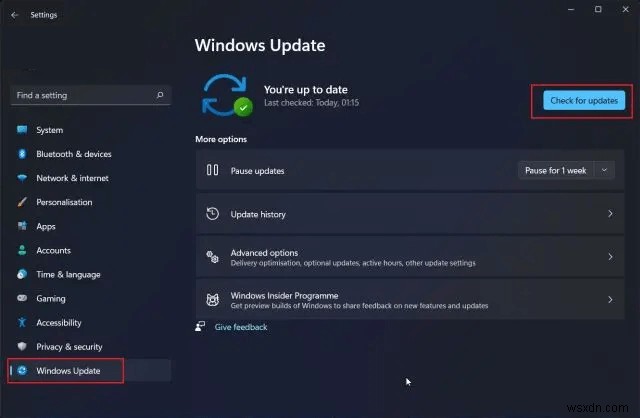
3단계: "업데이트 확인"을 클릭합니다. 업데이트가 있으면 여기에서 보고 자동으로 다운로드할 수 있습니다.
4단계: 그러면 업데이트가 다운로드 및 설치되고 컴퓨터를 재부팅하라는 메시지가 표시됩니다.
5단계: PC를 다시 시작하기만 하면 Windows 11 PC가 빠르고 간단하게 업그레이드됩니다.
Windows 11 수동 업데이트
적절한 MSU 파일을 다운로드하여 Windows 11을 수동으로 업데이트할 수도 있습니다. 다른 EXE 프로그램과 동일한 방식으로 설치할 수 있는 Windows 업데이트 실행 파일입니다. 이 솔루션은 "PC 수정 취소" 문제를 겪고 있는 Windows 11 사용자에게 매우 유용합니다. 시작하는 방법은 다음과 같습니다.
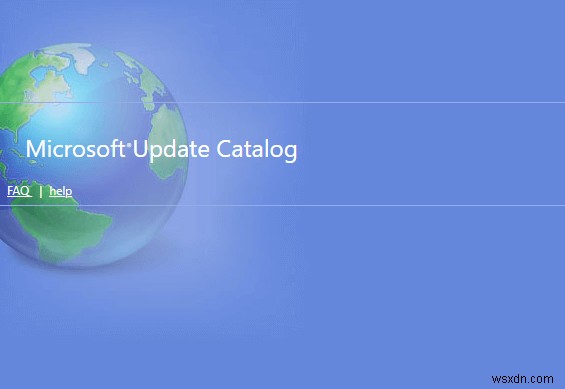
1단계: "Windows + I"를 눌러 설정 앱을 시작합니다. 왼쪽 패널에서 "Windows 업데이트"를 선택합니다. "KB"로 시작하는 업데이트 팩 번호를 기록해 둡니다.
2단계: 이제 catalog.update.microsoft.com으로 이동하여 이전에 검색 필드에서 지정한 업데이트 팩 번호를 검색합니다. 그런 다음 Enter 키를 누릅니다.
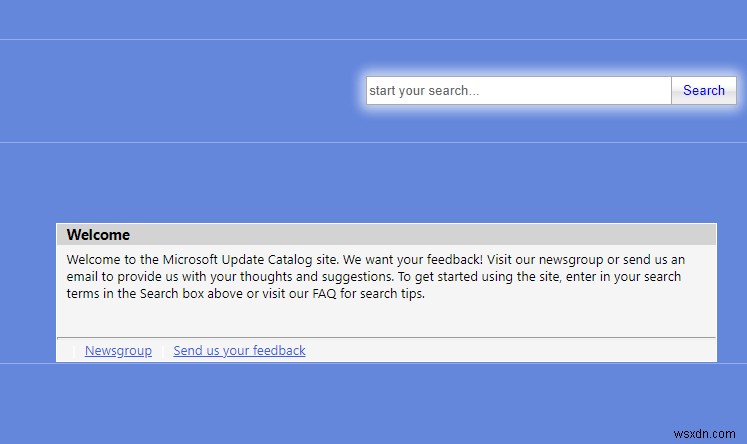
3단계: 특정 업데이트 팩에 대해 사용 가능한 모든 업데이트가 표시됩니다. 이제 시스템이 x64 기반인지 ARM 기반인지에 따라 필요한 업데이트를 다운로드하십시오. 대부분의 사용자에게는 x64가 될 것입니다.
4단계: MSU 파일을 두 번 클릭하여 업데이트를 다운로드한 후 설치합니다. 그런 다음 PC를 재부팅하면 Windows 11 컴퓨터가 현재 빌드로 업데이트됩니다. 간단하지 않나요?
Windows 11 설치 도우미로 업데이트
Windows 11 설치 도우미를 사용하여 Windows 11의 최신 빌드로 업데이트할 수도 있습니다. 이것은 컴퓨터에 도착할 때까지 기다릴 필요 없이 새 빌드를 확인하고 다운로드/설치하는 작은 Microsoft 도구입니다. Windows 11 기능 업데이트는 대규모 빌드이므로 이 유틸리티를 사용하려는 사용자에게도 유용할 수 있습니다. 지침은 아래에서 찾을 수 있습니다.
1단계: Windows 11 설치 도우미를 받으려면 여기를 클릭하세요.
2단계: 그런 다음 소프트웨어를 시작하면 업데이트를 검색합니다. 화면의 지시를 따르면 Windows 11 PC 업데이트가 시작됩니다.
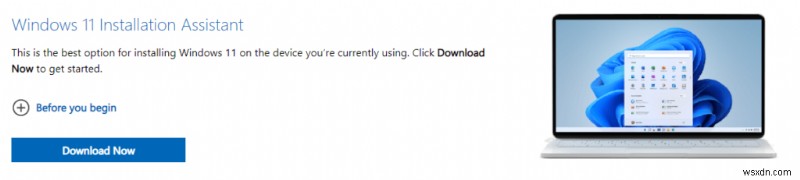
3단계: 다운로드 프로세스가 완료되면 컴퓨터를 재부팅하여 Windows 11을 업그레이드하십시오.
보너스:타사 소프트웨어를 업데이트하기 위한 Systweak 소프트웨어 업데이터

업데이트는 기존 프로그램에 추가되는 동시에 유해한 활동에 덜 취약하게 만드는 새로운 기능입니다. Windows 업데이트 기능은 내장된 모든 Windows 11 프로그램을 최신 상태로 유지합니다. 그러나 타사 응용 프로그램은 어떻습니까? 이러한 앱은 Windows 업데이트를 통해 업데이트되거나 업데이트되지 않을 수 있으므로 모든 타사 앱을 최신 상태로 유지해야 합니다. 타사 애플리케이션을 업데이트하는 가장 좋은 방법은 Systweak Software Updater를 사용하는 것입니다. 다음은 몇 가지 기능입니다.
- 이 도구를 통한 스캔, 설치 및 업그레이드는 몇 번의 마우스 클릭만으로 신속하고 가장 중요한 고통 없는 프로세스입니다.
- Systweak Software Updater는 앱이 바이러스에 감염되지 않도록 신뢰할 수 있고 신뢰할 수 있는 출처에서 업데이트 또는 다운로드되도록 합니다.
- Systweak Software Updater는 사용자가 수정한 내용을 취소할 수 있도록 복원 지점을 자동으로 생성합니다.
- 사용자는 이 애플리케이션을 사용하여 사용자 입력 없이 미리 정의된 시간에 업데이트 확인을 실행하는 자동 스케줄러를 만들 수 있습니다.
Windows 11 PC 업데이트 방법에 대한 최종 설명
이제 컴퓨터의 앱과 소프트웨어를 최신 상태로 유지하는 것이 얼마나 중요한지 이해했으므로 Systweak Software Updater는 자동 업데이트 프로그램에 적합한 솔루션입니다. 설치된 앱이 있는지 컴퓨터를 분석하고 인터넷에서 현재 버전을 검색합니다. Systweak Software Updater는 모든 타사 프로그램을 업데이트하고 관심사에 따라 최고의 앱을 제안하는 도구입니다.
소셜 미디어(Facebook, Instagram, YouTube)에서 저희를 팔로우하세요. 질문이나 제안 사항이 있으면 아래 의견 섹션에 알려주십시오. 우리는 해결책을 가지고 당신에게 다시 연락하고 싶습니다. 기술과 관련된 일반적인 문제에 대한 답변과 함께 팁과 요령을 정기적으로 게시합니다.
